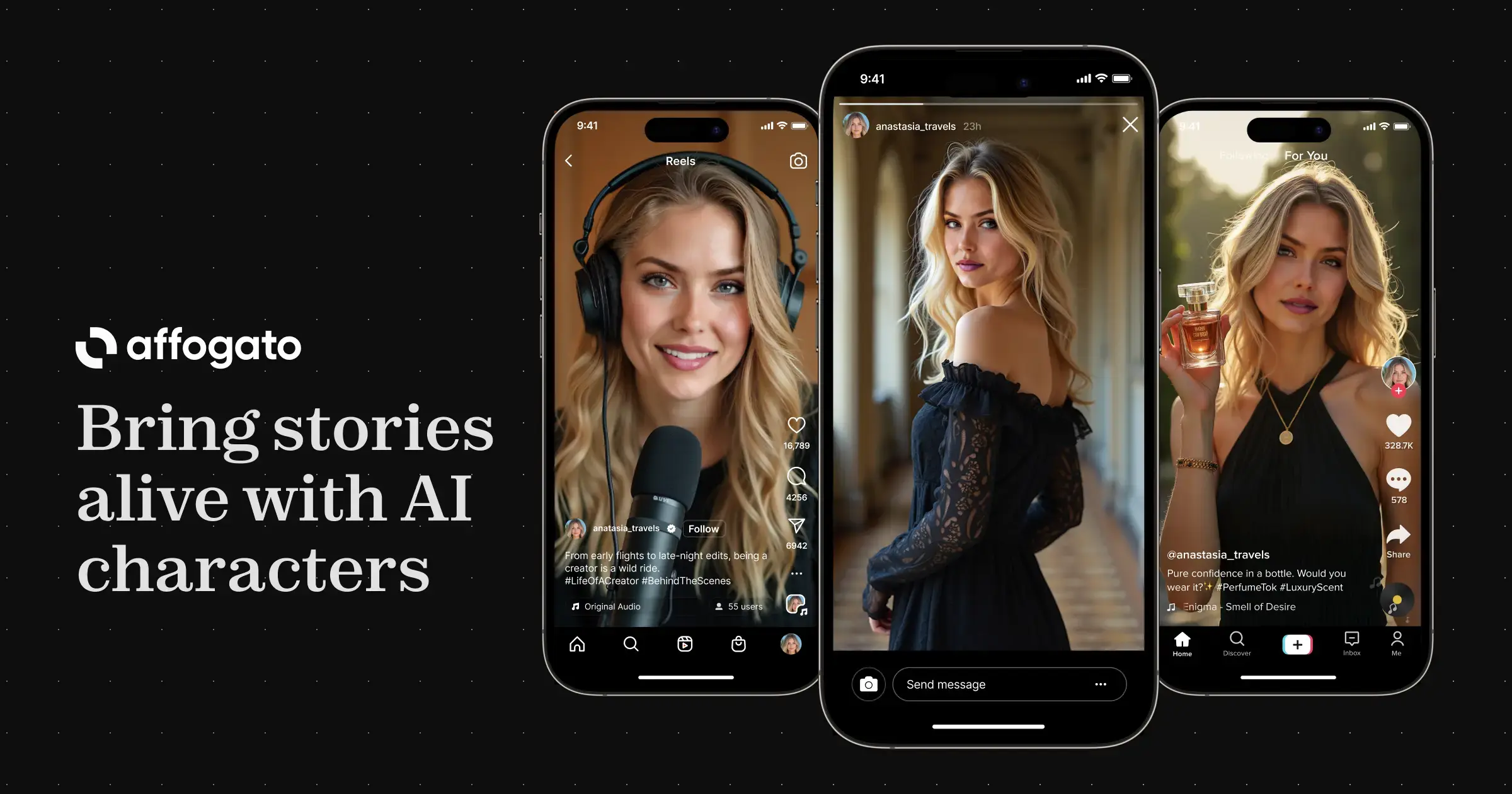「毎日無料で画像生成したい!」
「RenderNetの使い方を詳しく知りたい!」方のために
この動画では、RenderNetの使い方について解説します!
RenderNetでは以下のことができます。
・複数のモデルを組み合わせて生成できる
・高品質の画像生成が可能なXLモデルを使用できる
・LoRAを使用できる
・ControlNetを使用できる
・アップロードした写真の顔を参照して、似たような顔で画像生成をすることが出来る
・髪色や服装など一部分だけを修正することができます
現在では画像生成に必要なクレジットが1日経つと回復するので
毎日無料で画像生成することができます。
是非動画を参考にしてRenderNetを利用してみてください。
ログインする

以下のリンクにある「RenderNet」にアクセスしてください。
右上にある「Launch app」をクリックしてください。
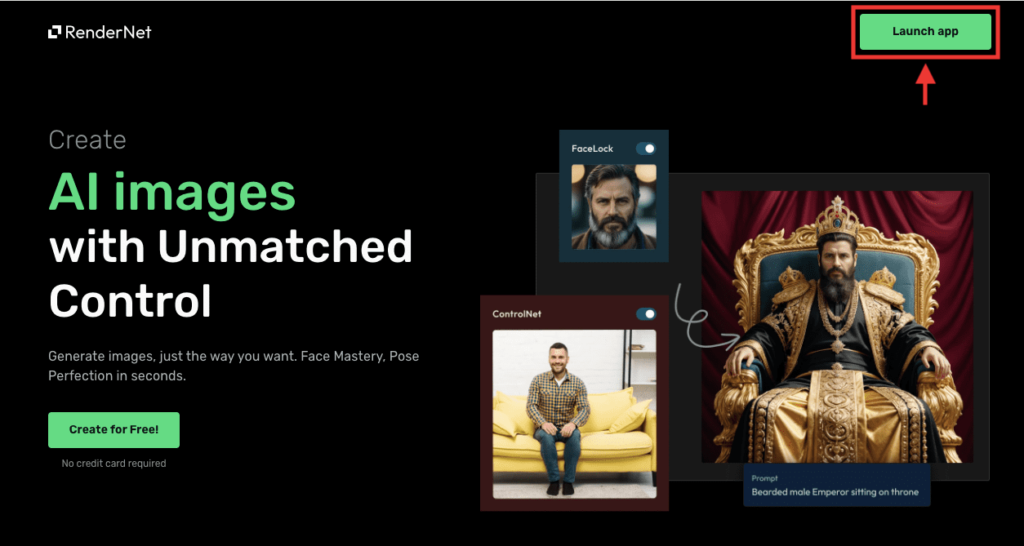
「Googleアカウント」か「Eメールアドレス」からログインしてください。
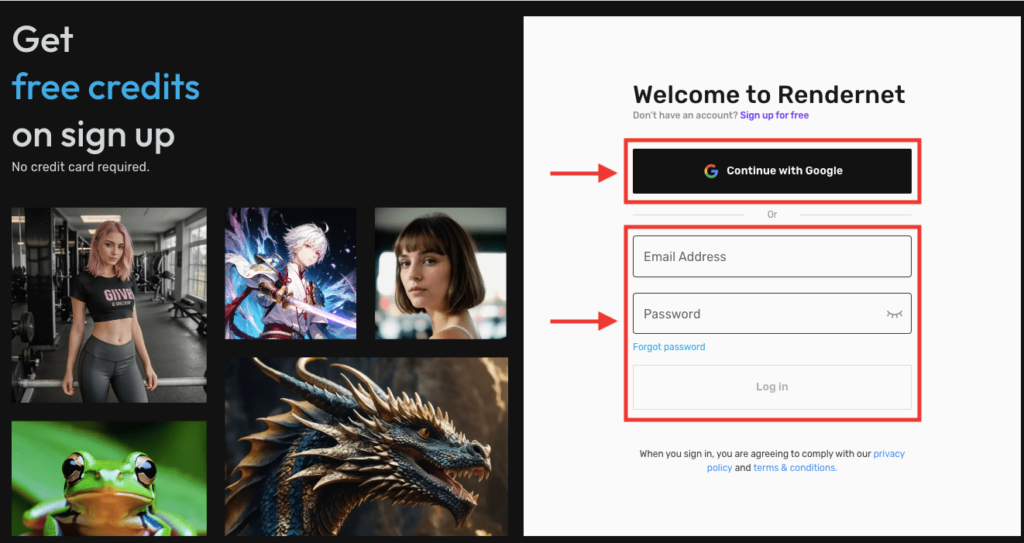
「Studio」をクリックしてください。
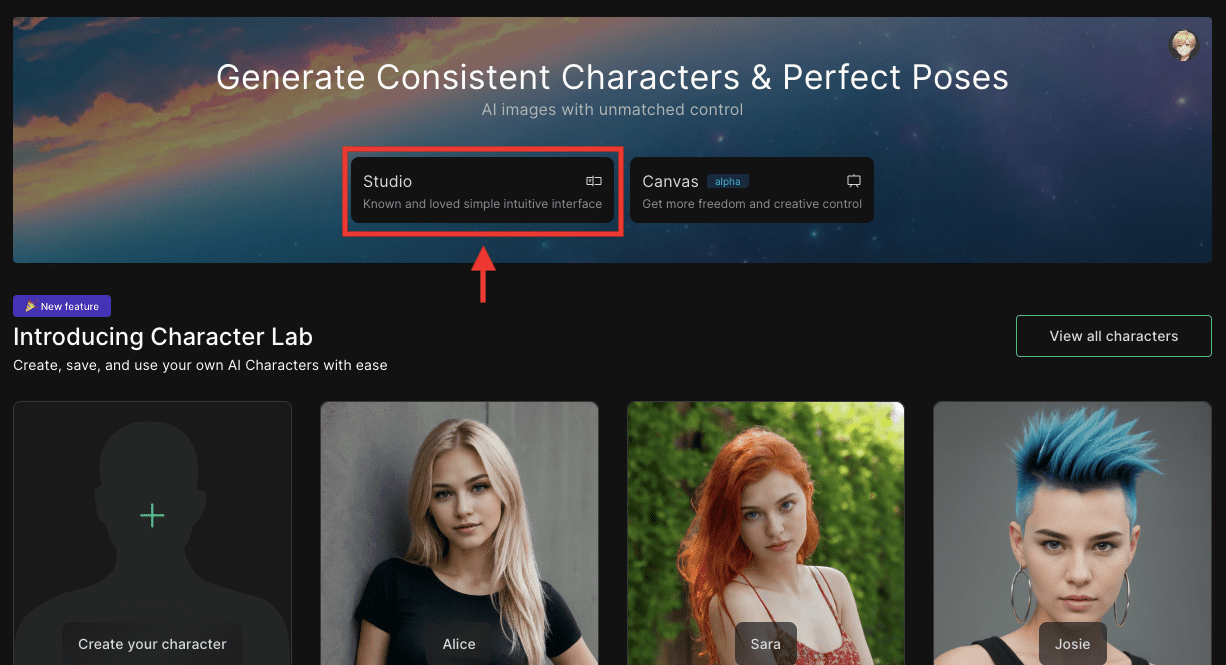
プロンプトについて

画面真ん中下は、プロンプト入力場所となっています。
画像生成したい内容(プロンプト)を入力してください。
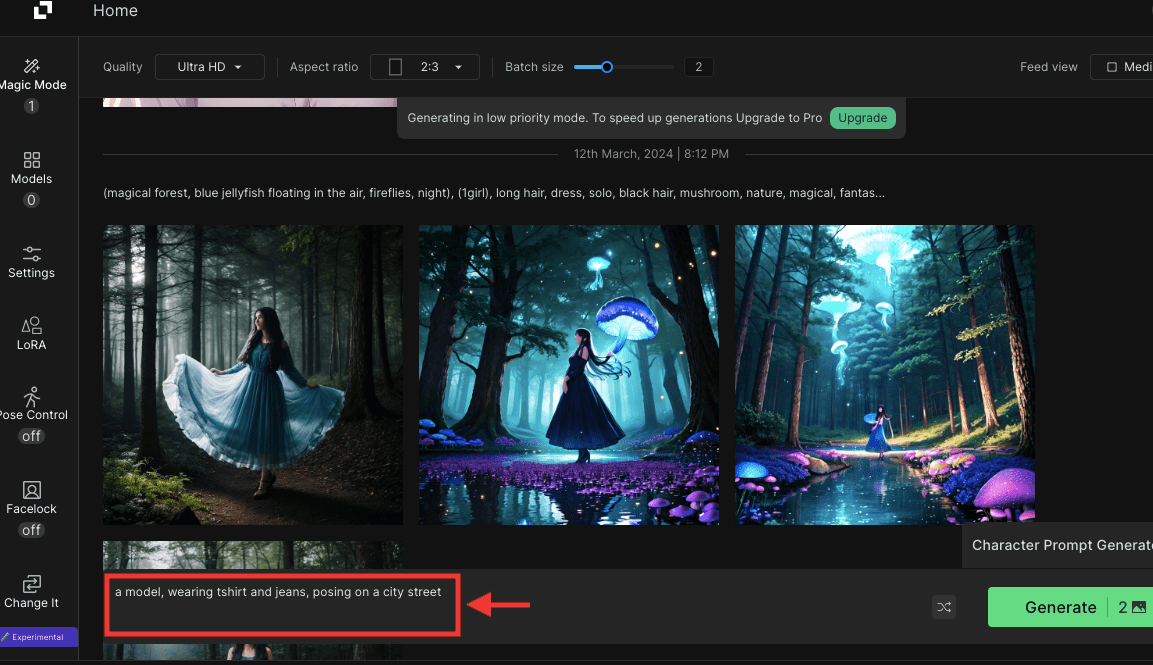
Magic Modeについて

「Magic Mode」では、選択したテーマ・画風に合わせて画像生成することが出来ます。
カートゥーン・3Dモデル・サイバーパンク・マインクラフト・ポケモン風など、多くのスタイルで生成することが出来ます!
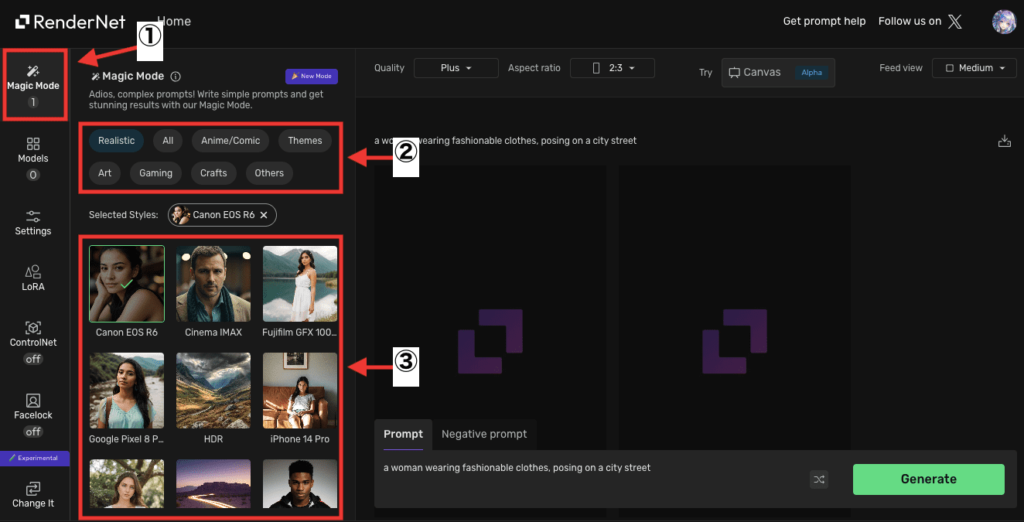
Modelsについて

「Models」項目では、リアル風やアニメ風の生成に向いているモデルを選択することができます。
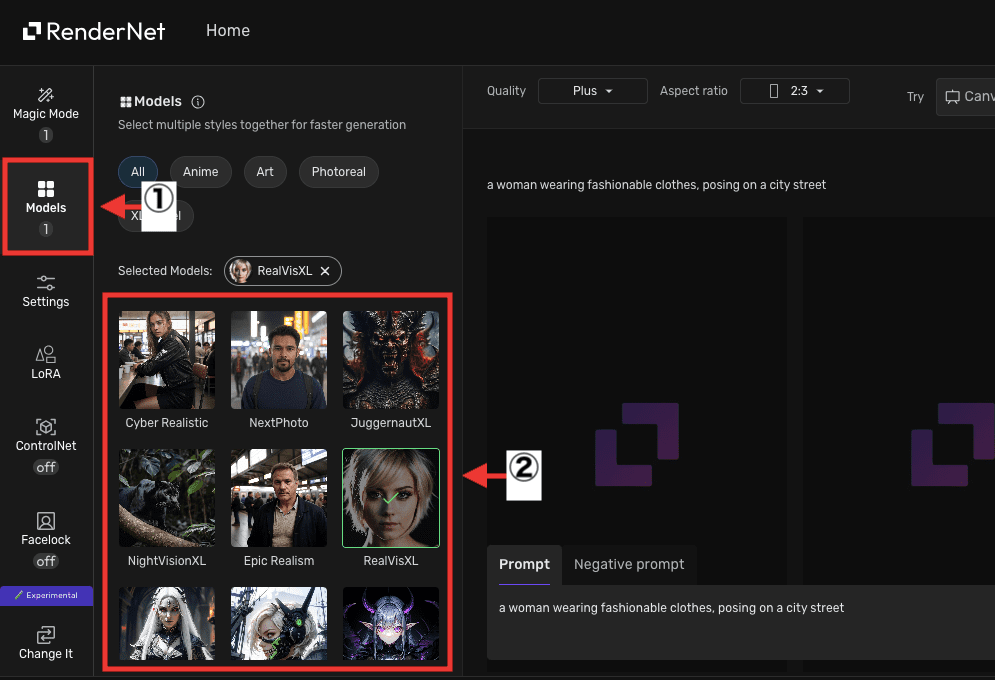
Settingsについて

「Settings」では、以下の変更を行うことが出来ます。
・Negative Prompt
・Batch size
・Seed
・Samper
・Steps
・AI Guidance
・Aspect Ratio
ここからは、上記にある使い方や役割について解説します。
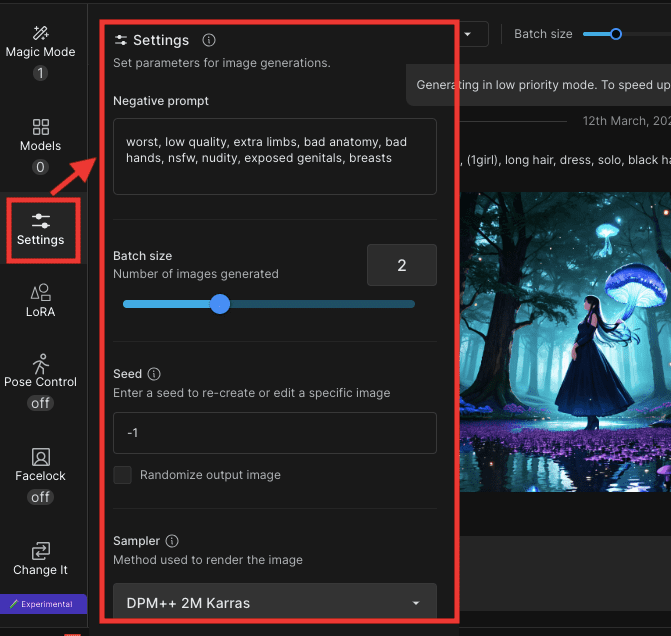
ネガティブプロンプトについて
「Negative prompt」項目では、画像生成したくない内容を入力してください。
ネガティブプロンプト項目には、予め低品質になる画像を省くプロンプトが入力されているので
初心者の方でもクオリティの高い画像生成をすることが出来ます!
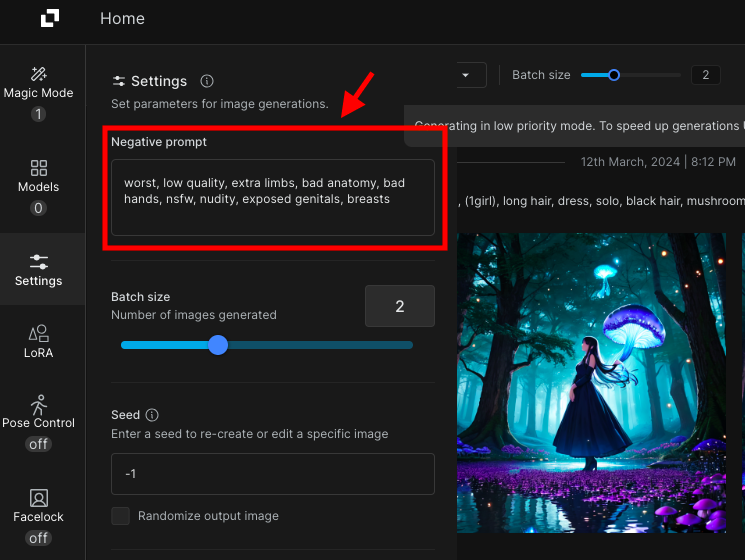
Batch sizeについて
1度に画像生成する枚数を変更することが出来ます。(現在は最大4枚まで)
生成する枚数によって消費するクレジット量も変わります。
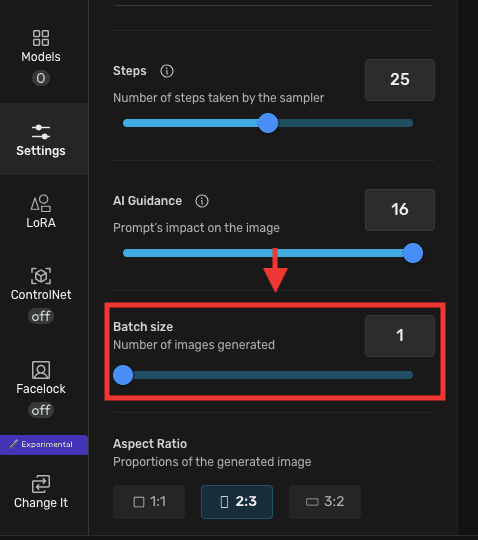
Seedについて
「Seed」では、初期設定で「-1」になっており
生成する度にランダムで数値を決めることが出来ます。
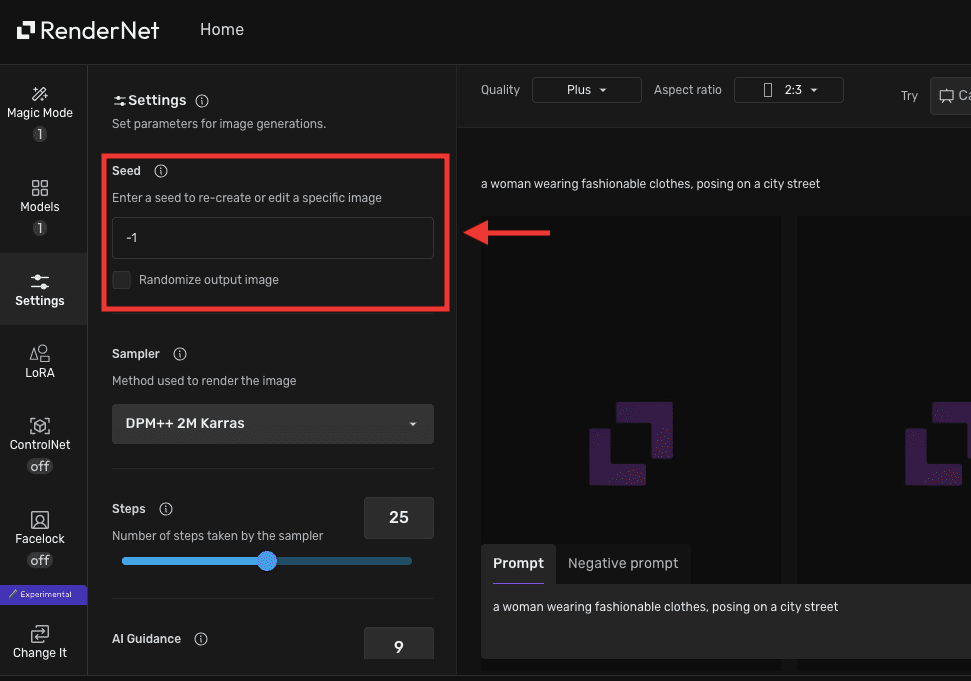
以下の画像のように、「-1」にして数値をランダムにすることによって
生成する度に違った画像生成をすることが出来ます。
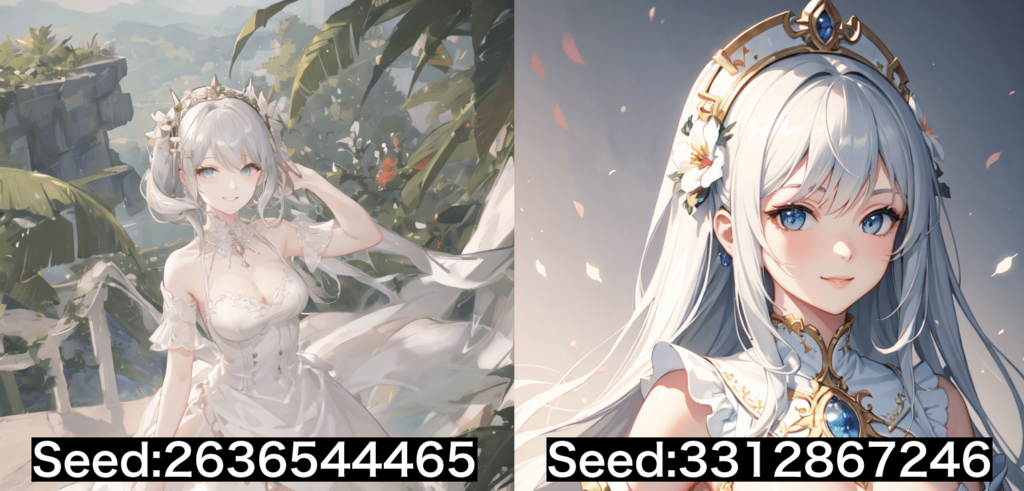
「Randomize output image」にチェックを入れても同様で、ランダムに画像生成できます。
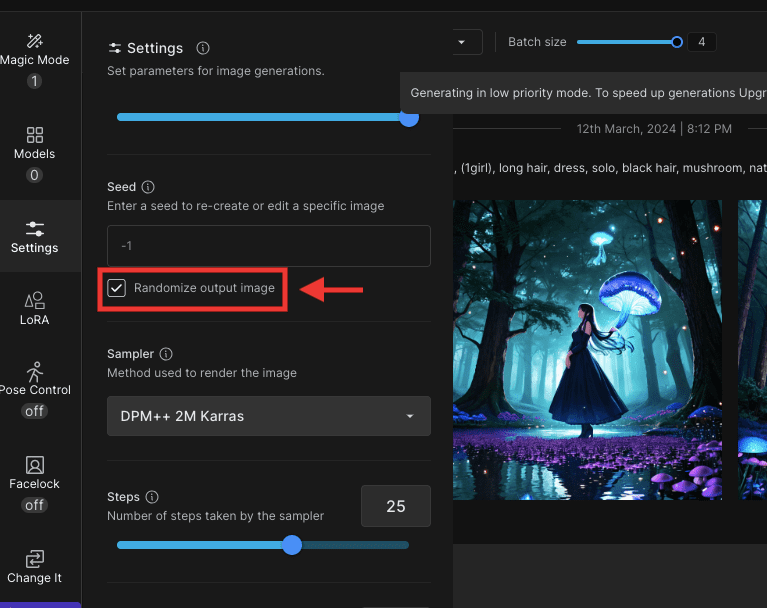
Seedは、数値を入力して固定することも出来ます。
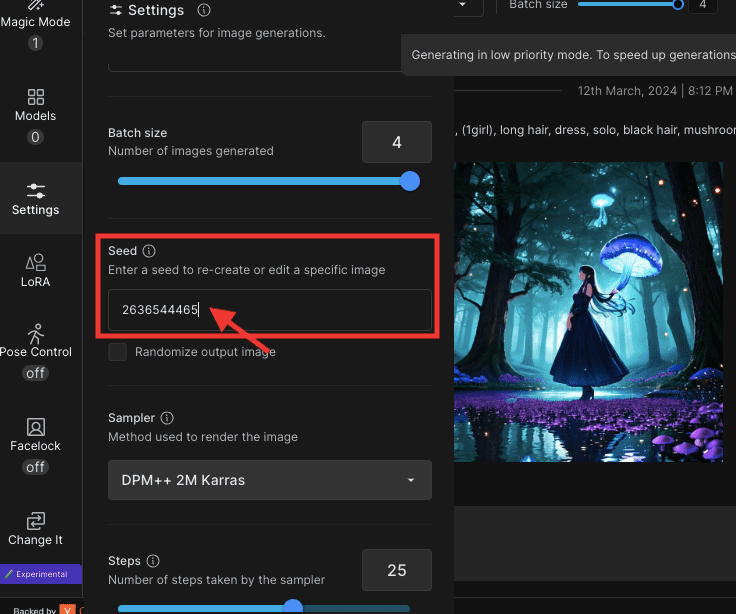
以下の画像のように
過去に生成した画像と全く同じプロンプトやネガティブプロンプトなどのパラメータ情報にしてから
同じシードの数値を入力して生成すると、全く同じ画像を生成できます。

Samplerについて
「Sampler」では、ノイズ除去するアルゴリズムを変更できます。
変更することによって
理想的なポーズで生成できるようになったり
体などが崩れにくくなったりする場合があります。
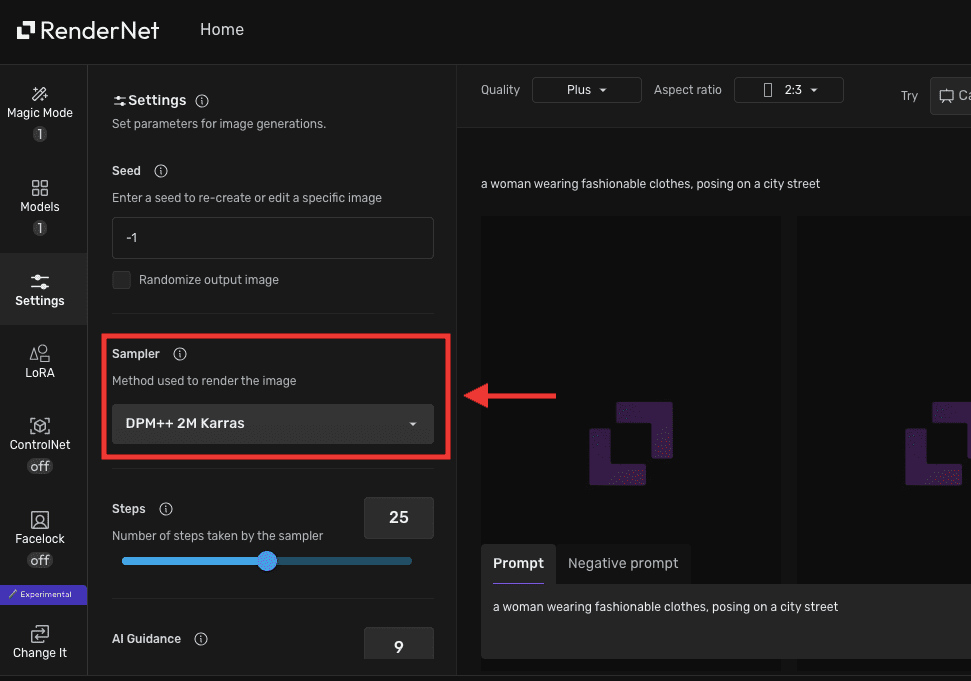
Stepsについて
「Steps」では、数値を大きくするほどノイズ除去の回数が多くなるので、綺麗になり品質を高くすることができます。
数値を低くするほど、ノイズ除去の回数が少なくなり、品質が低くなります。
一定値以上からは品質があまり変わらないので、初期設定の「25」以上くらいにするといいです。
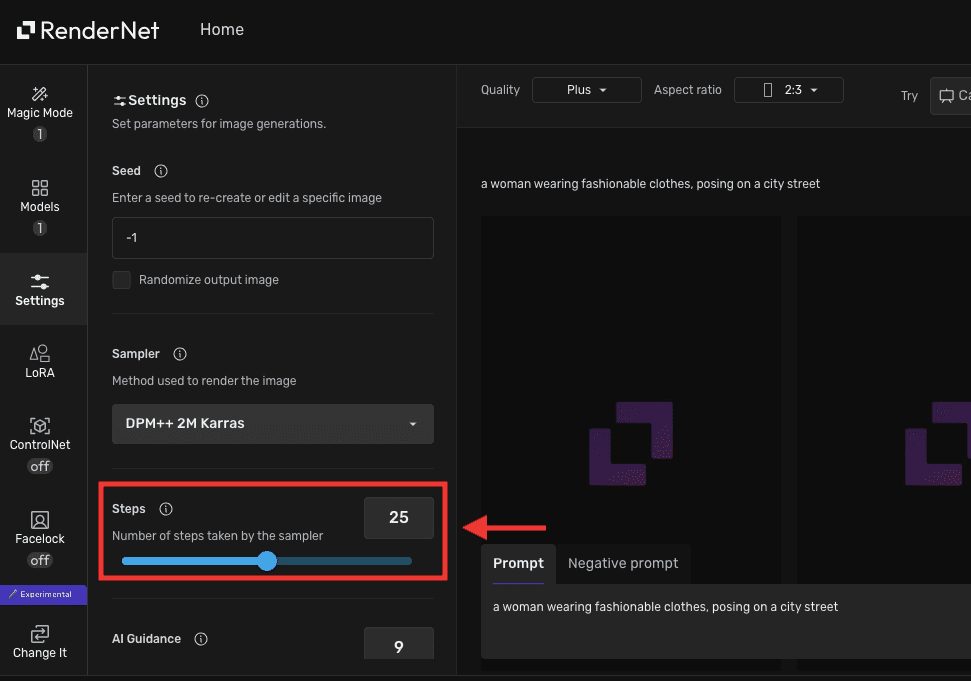
AI Guidanceについて
「AI Guidance」では、プロンプトに従う影響度を調整することが出来ます。
数値を高くするほど、プロンプトに従いやすく、シャープな印象になりやすいです。
数値が大きすぎると、クオリティが劣化する場合があります。
数値が小さいほど、プロンプトから離れていきますが、クオリティが高くなる場合があります。
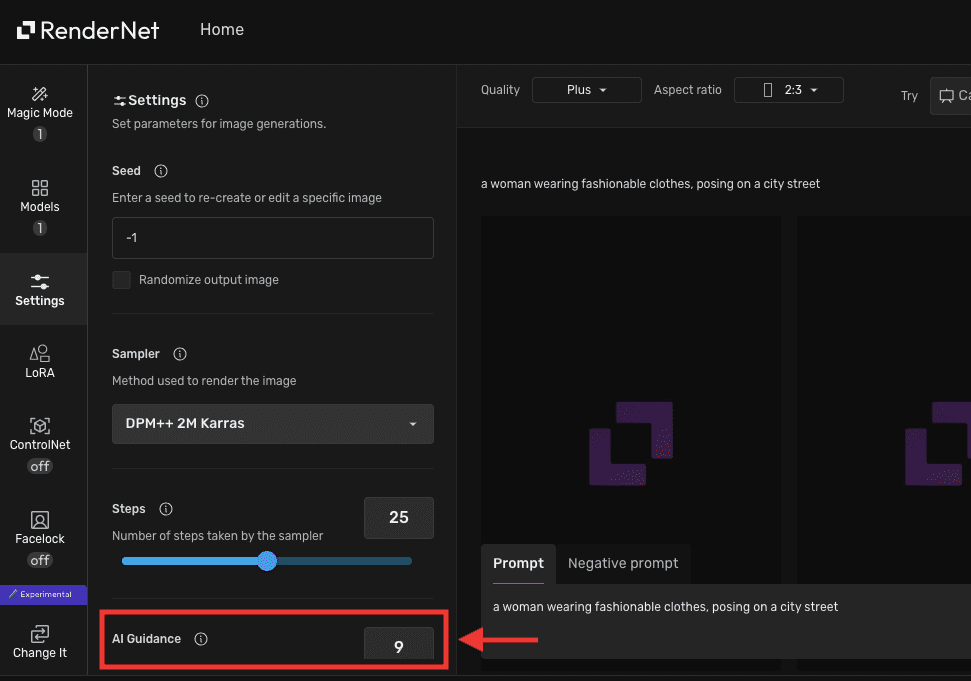
Aspect Ratioについて
画像のアスペクト比率を変更することが出来ます。
アスペクト比率によって、特定のポーズで生成されやすくなったり、体が崩れにくくなったりします。
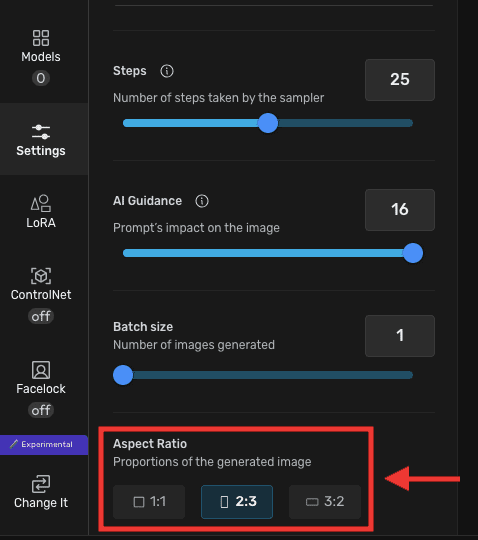
LoRAの使い方

「LoRA」を使用すると、以下のことが出来るようになります。
・画像の描き込み量を増やして詳細にできる
・手の指をなるべく綺麗になるように生成できる
・ジブリ風やメカ風など、特徴的な画風で生成することできる
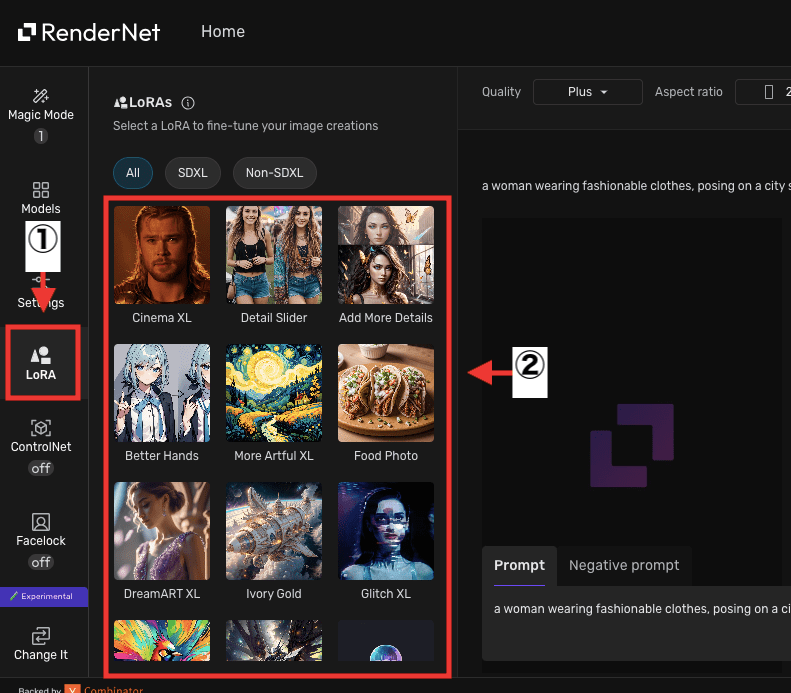
LoRAを選択すると、プロンプト入力内にLoRAがペーストされます。
右側の数値では、LoRAの影響度を調整することが出来ます。
数値が大きいほどLoRAの影響が強くなり、小さいほど影響が弱くなります。
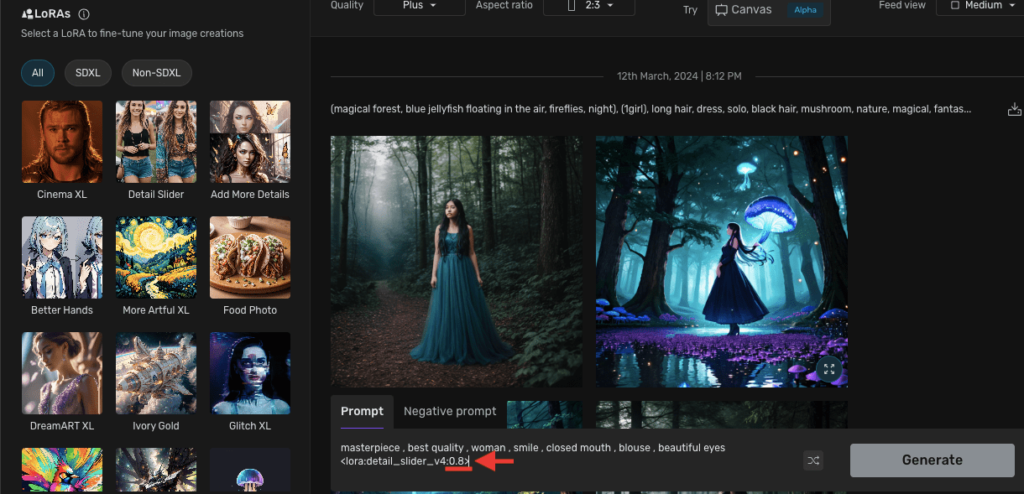
ControlNetの使い方

「ControlNet」では、
アップロードした画像のポーズを参照して、似たようなポーズで生成することが出来たり、
アップロードした画像の線画のみを抽出して、別の画像を生成することが出来たりします。
「ControlNet」を使用する場合は、「ControlNet」の右側にあるトグルをオンにしてから、画像をアップロードしてください。
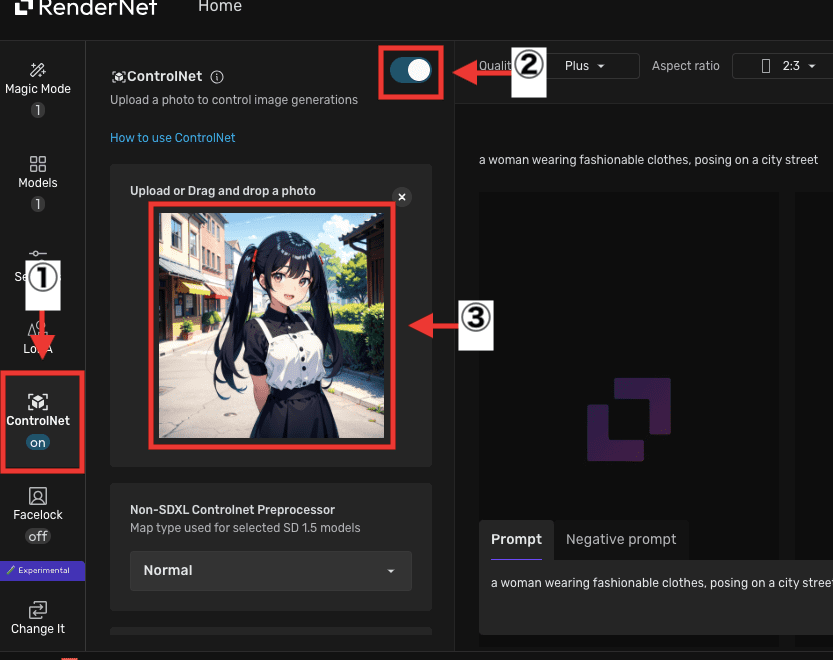
SDXLモデルでない場合は、次のControlNetを利用することが出来ます。
| Normal | モデリングスタイルで抽出してから画像生成する |
| Canny | 線(エッジ)を抽出してから画像生成する |
| Depth | 深度情報を抽出してから画像生成する |
| Lineart | 線を抽出してから画像生成する |
| Openpose | ポーズを抽出してから画像生成する |
| Squint eye | ? |
| QR code | QRコードを生成する |
| Hidden Pattern | パターンを生成する |
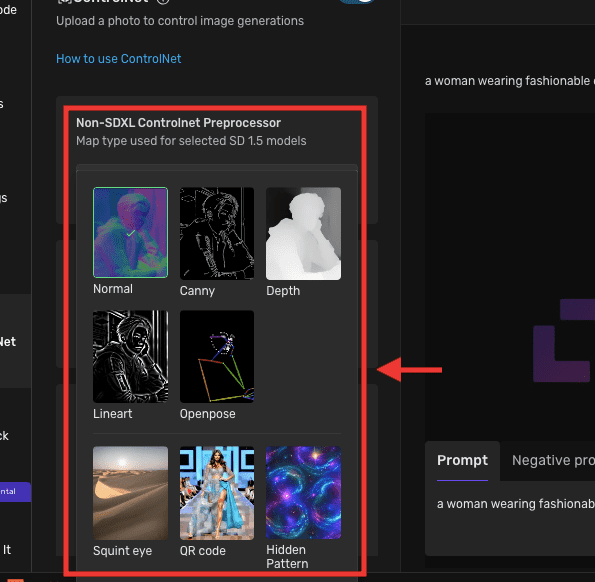
SDXLモデルの場合は、次のControlNetを利用できます。
・Depth
・Canny
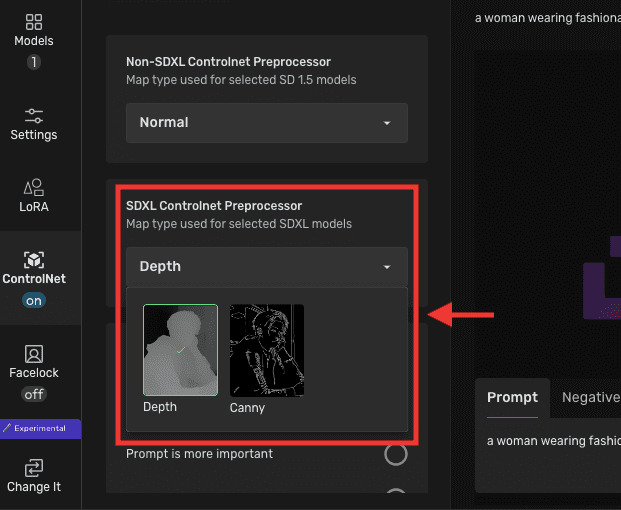
「Control mode」では、次の設定項目の中から1つ選択してください。
| Balanced | プロンプトとControlNetの設定をバランス比率で生成する |
| Prompt is more important | プロンプトの内容を重視して生成する |
| ControlNet is more important | コントロールネットの内容を重視して生成する |
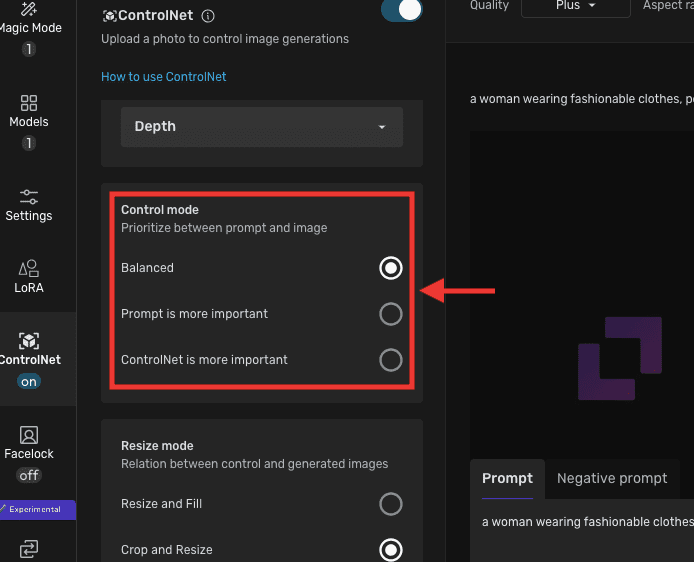
Resize modeでは、サイズ変更、切り抜きに関する項目ですが、Crop and Resizeのままでいいです。
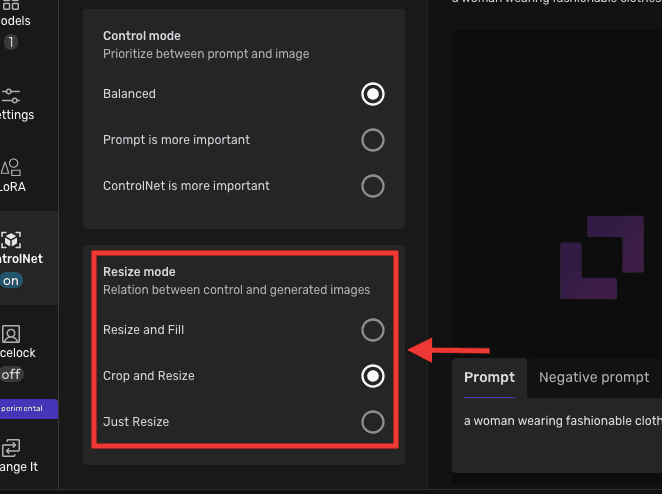
Facelockについて

「Facelock」を使用すると
アップロードした画像の顔を元にして
似たような顔で画像生成することが出来ます。
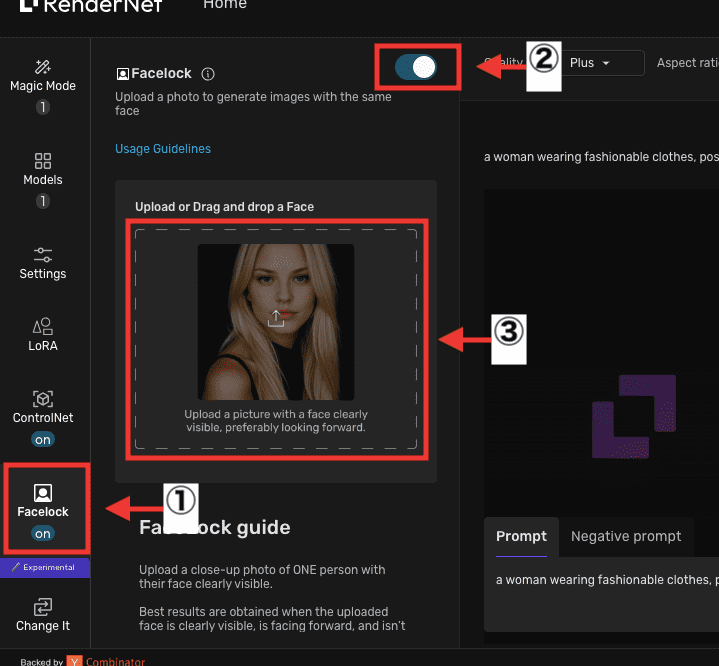
一部の部位を変更できる「Change It」

「Change It」では
アップロードした画像の髪色や服装など
特定の部分を修正することが出来る機能となっています。
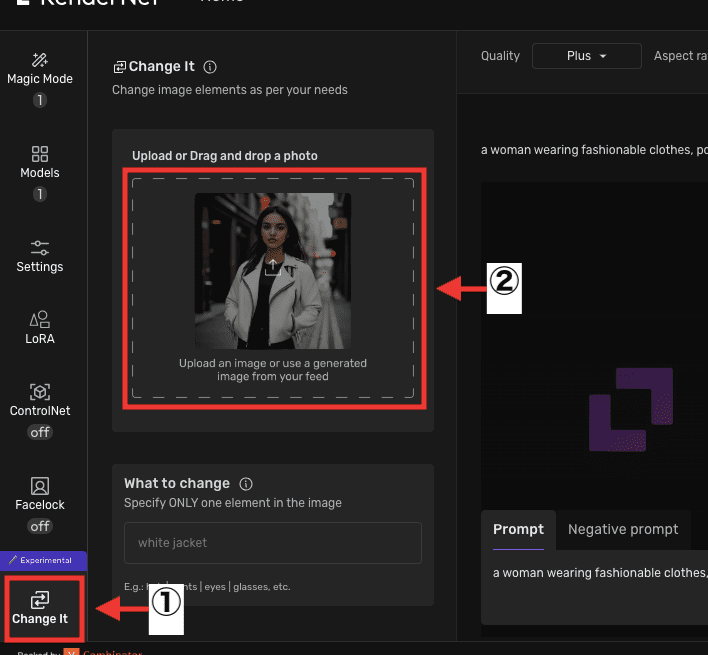
「What to change」では、アップロードした画像のどの部分を変えたいのか入力します。
「Change to」では、変えたい内容を入力してください。
「Change It」をクリックすることで、変更した画像を生成できます。
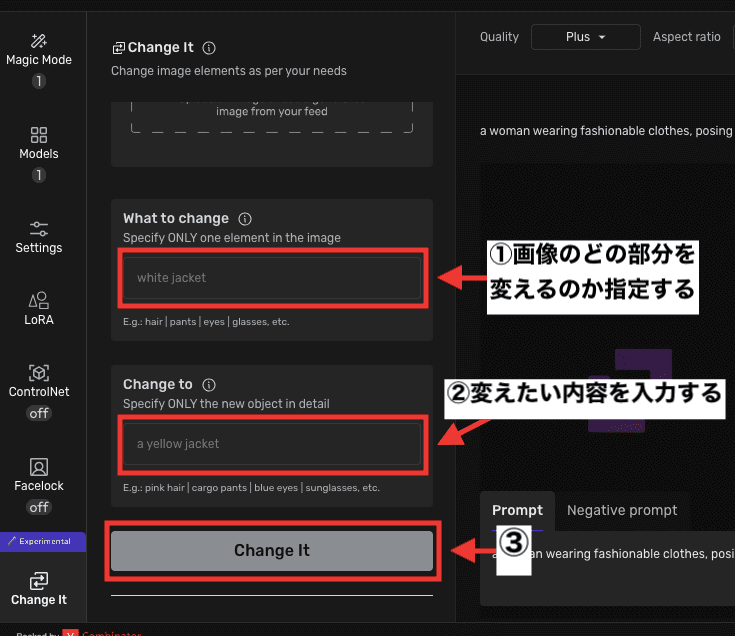
画像生成する方法

「Generate」をクリックすると画像生成することが出来ます。
画像生成する時はクレジットが必要になります。
クレジットは初回ログイン時に無料で10枚付与されており
10枚使用した後は、クレジットを購入する必要があります。
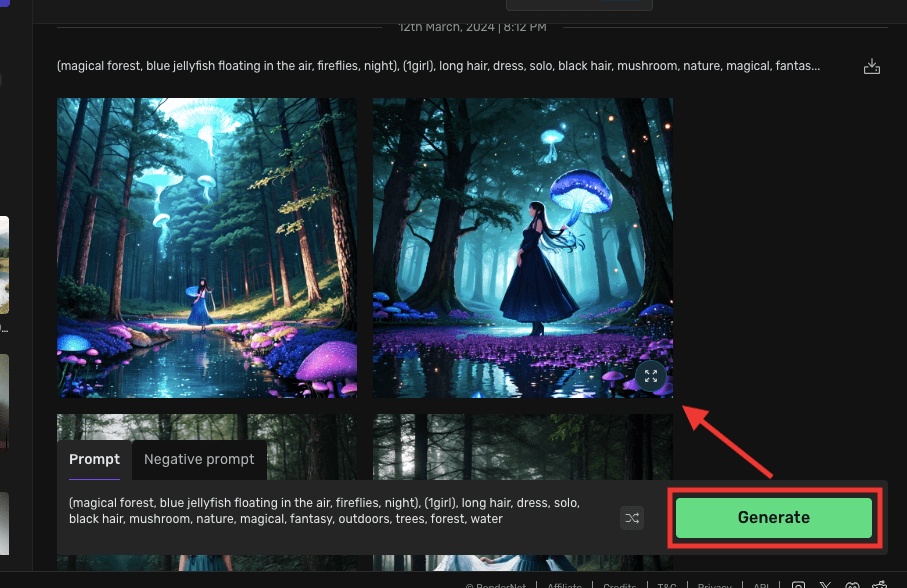
画像のダウンロード方法

画像生成した場所の右上にある「ダウンロードアイコン」をクリックすることで
生成した画像をまとめてダウンロードすることが出来ます。
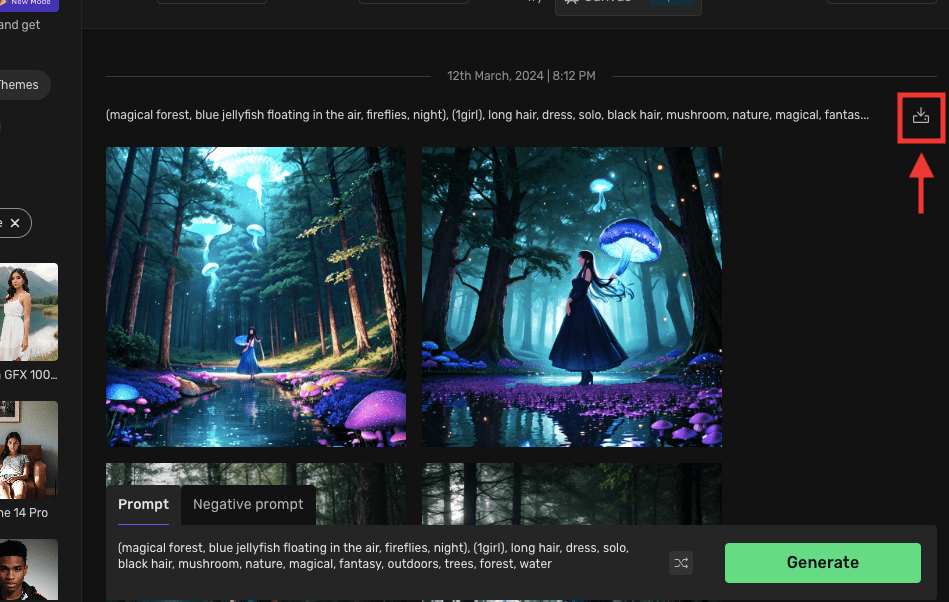
画像をクリックした後にある、「ダウンロードアイコン」をクリックすると、選択した画像のみ保存できます。
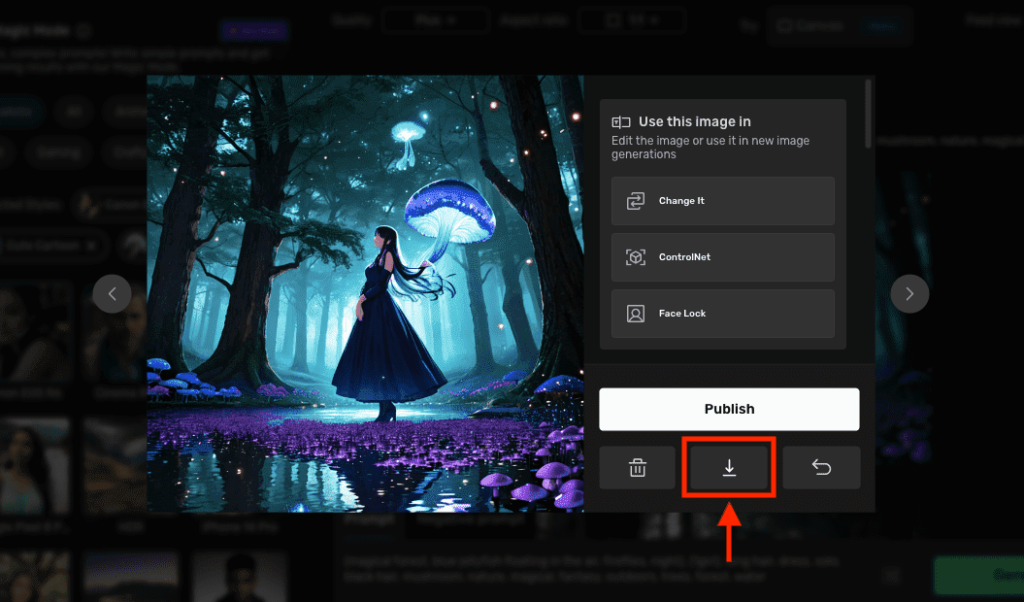
Seedの確認方法

生成した画像のSeedを確認する場合は、生成した画像をクリックしてください。
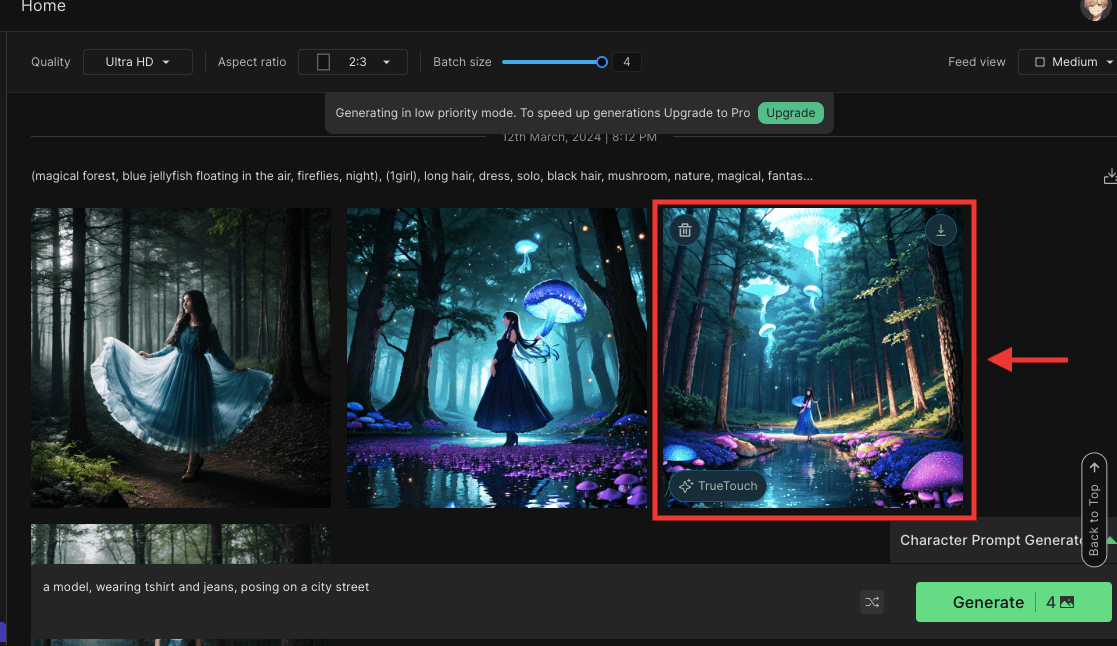
左下にある「i」アイコンをクリックしてください。
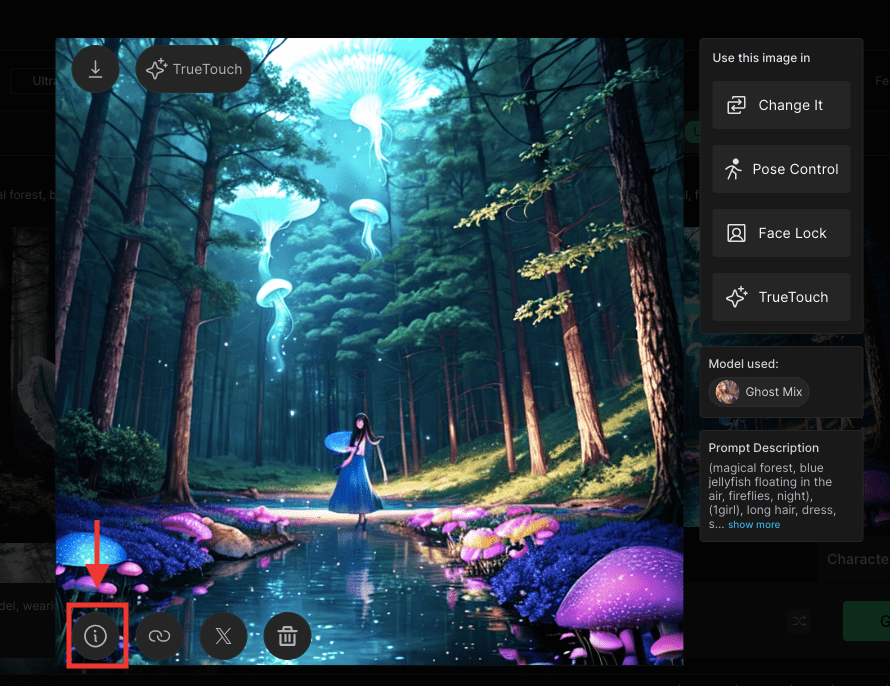
下にスクロールするとパラメータ情報が表示されているので、そこからSeedを確認することができます。
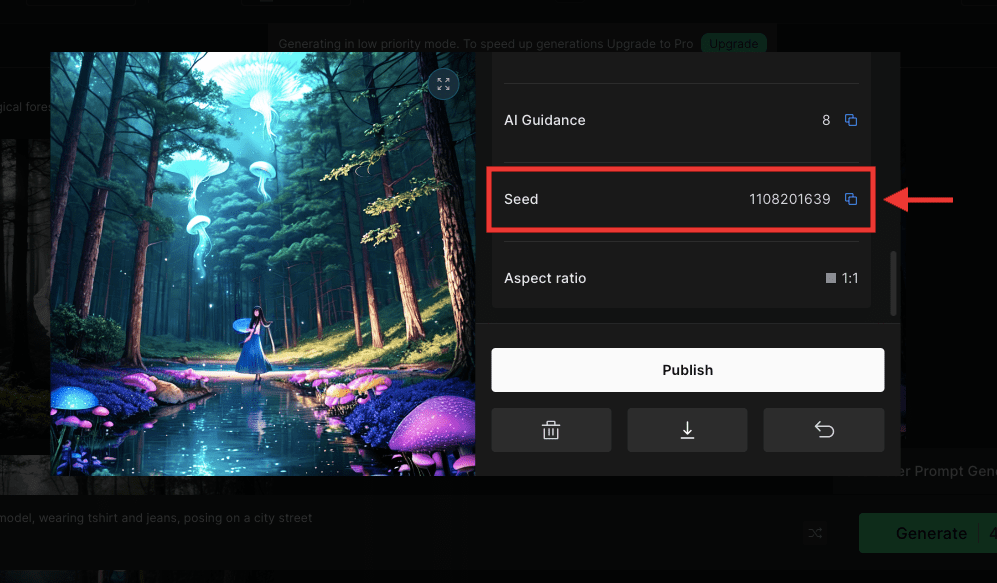
過去に生成した作品の確認

右上にある「アカウント」アイコンをクリックして
「History」をクリックすることで
過去に生成した作品のプロンプトやネガティブプロンプトなどのパラメータ情報を確認したり
ダウンロードすることが出来ます。
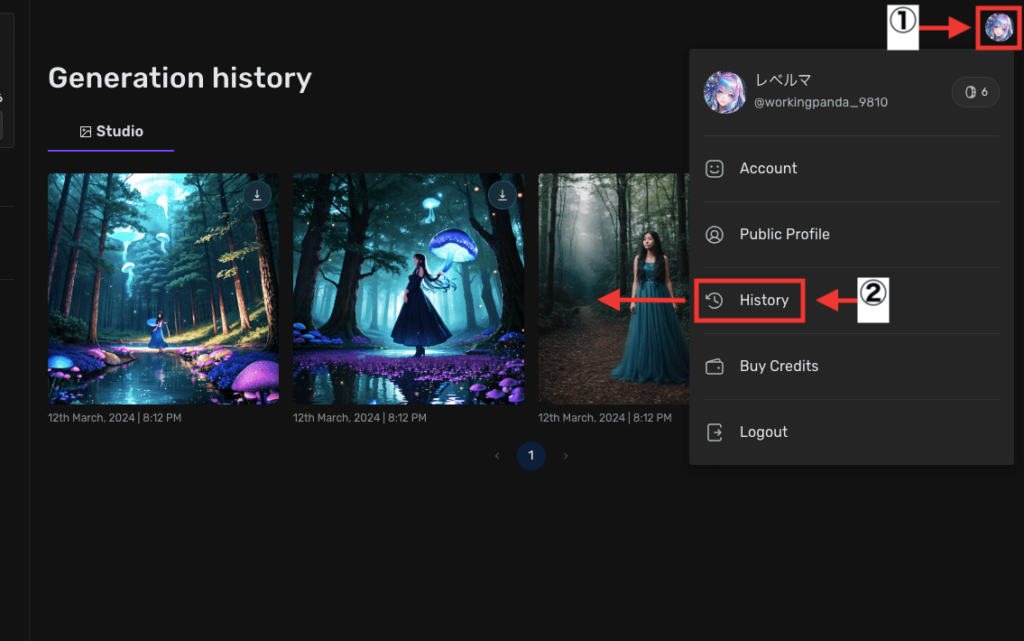
有料プランについて

無料プランでは、毎日10クレジット回復します。
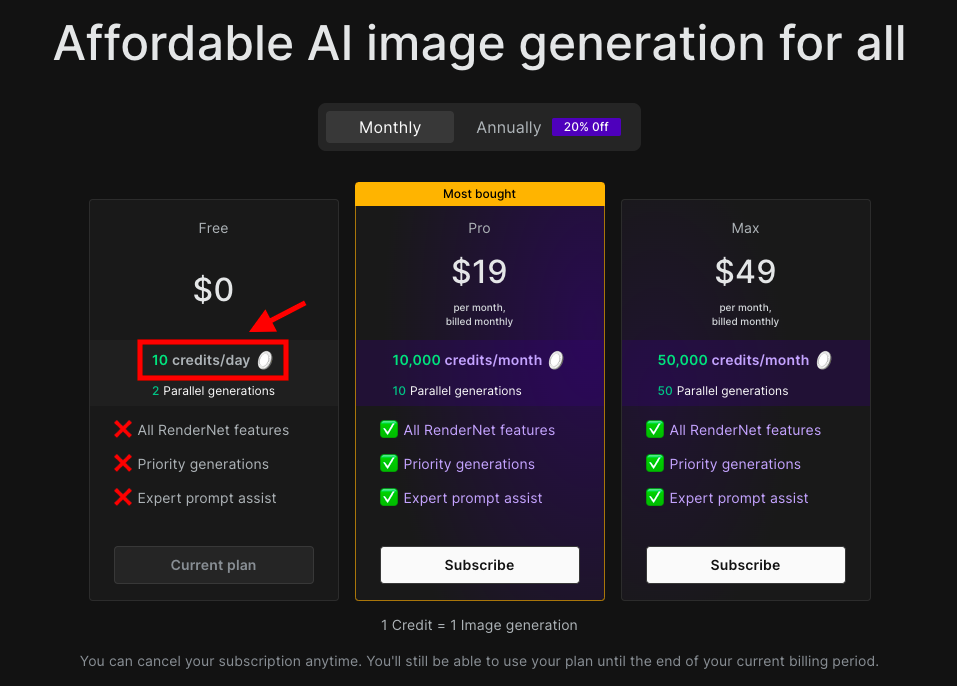
1日で多くの画像生成をしたい方は
有料プランに加入することで可能になります。
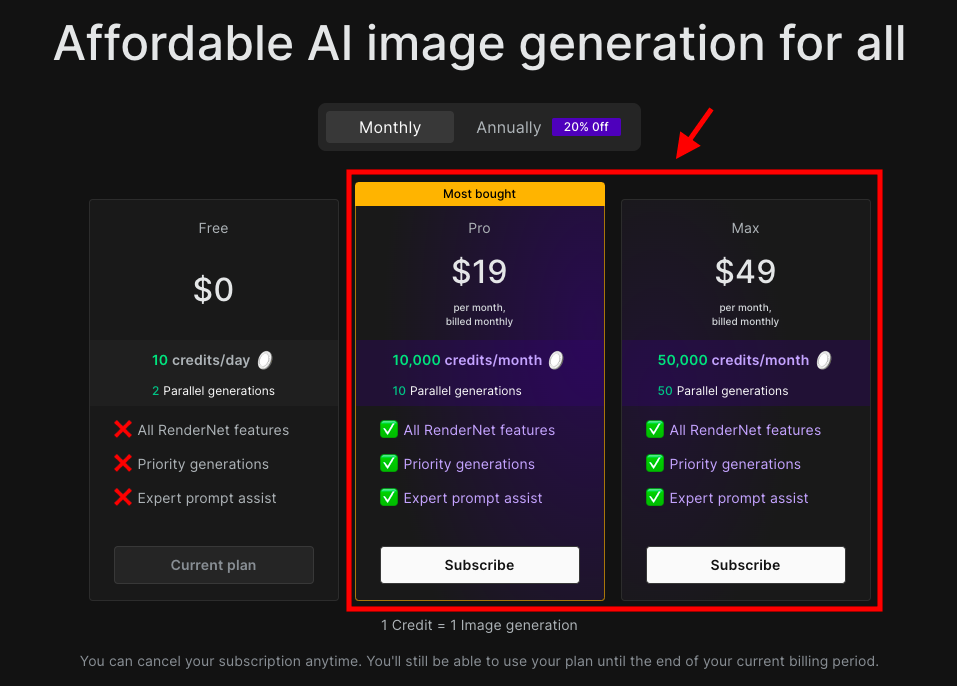
Proプランでは、月に19ドルで10,000クレジット購入することができます。
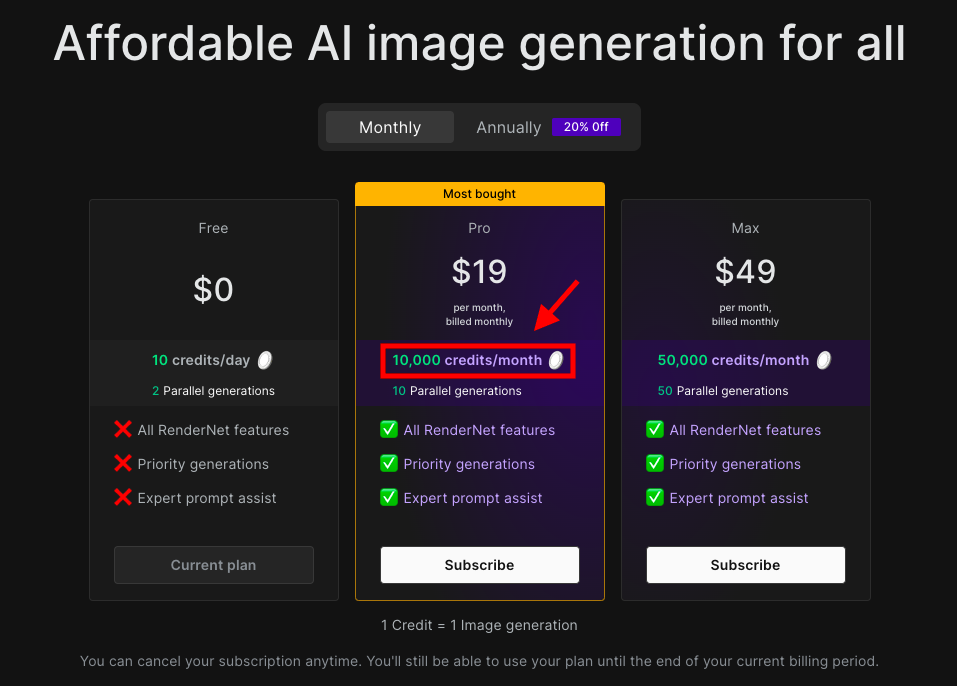
Maxプランでは、月に49ドルで50,000クレジット購入できます。
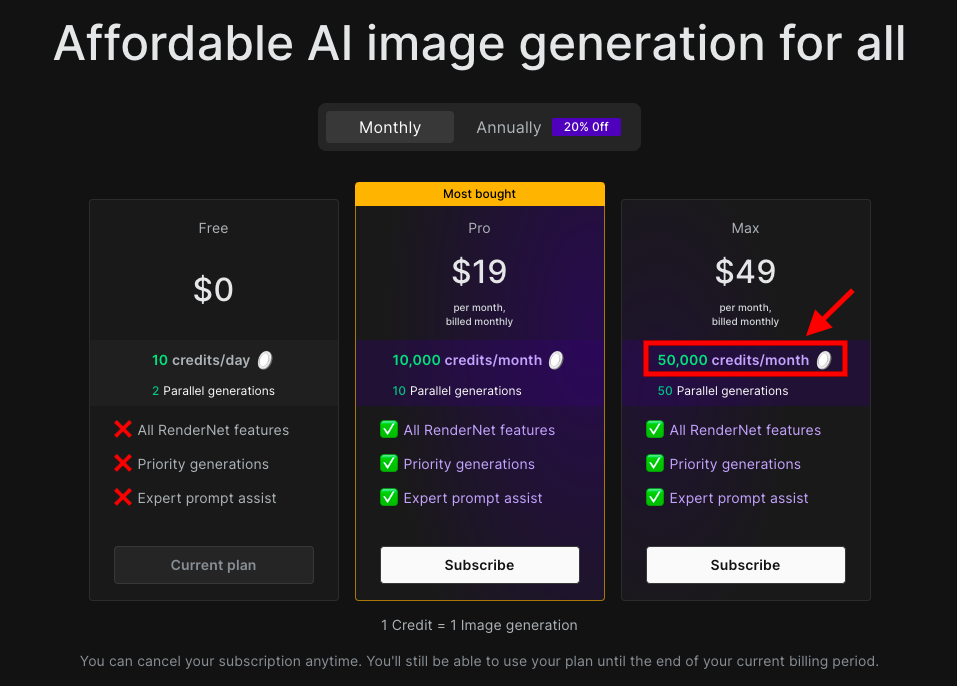
クレジットの購入だけでなく、全てのRenderNetの機能が利用できたり、Freeプランよりも優先的に画像生成できたりすることができます。
内容や料金は変わる可能性があるので、詳しくはサイト内をご確認ください。
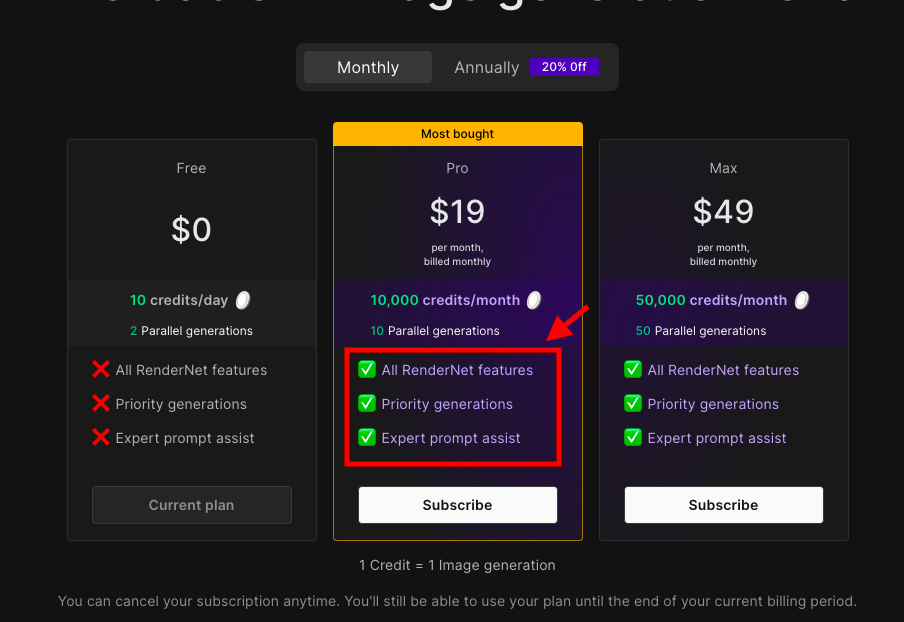
有料プランに加入する場合は、右上にある「アカウントアイコン」をクリックしてください。
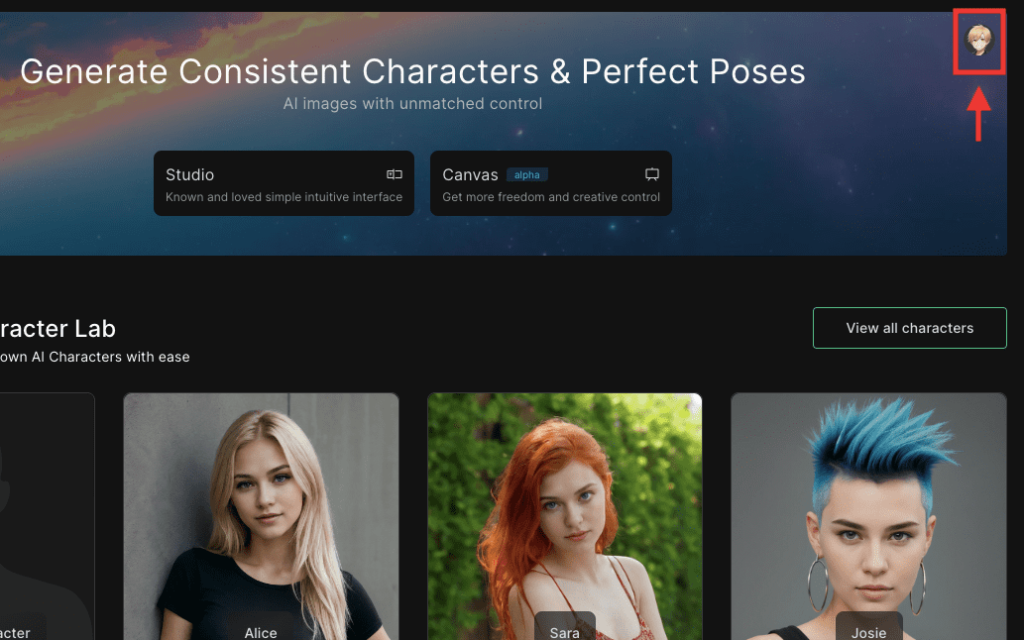
「Upgrade」をクリックしてください。
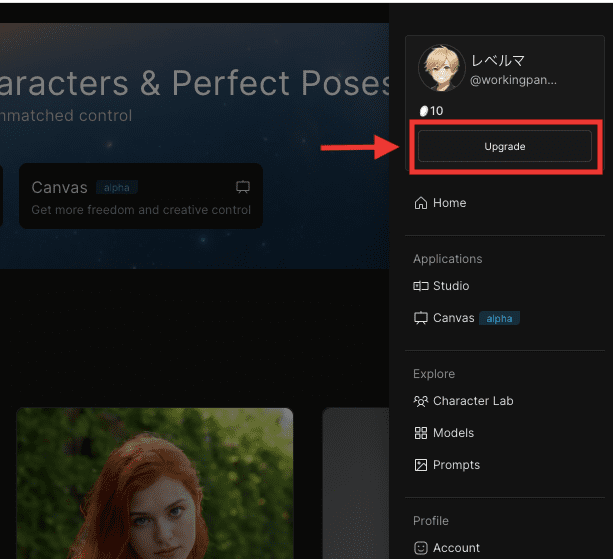
月額のMonthlyか、年額のAnnuallyを選択してください。
Annuallyでは、Monthlyよりも20%お得になります。
各プラン内にあるSubscribeから加入することができます。
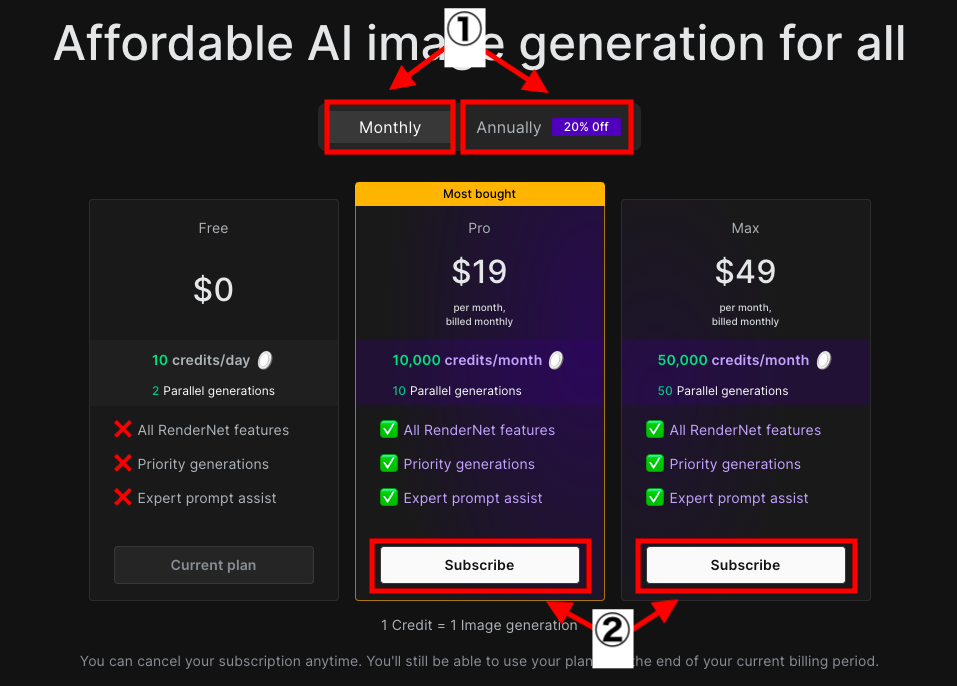
まとめ

RenderNetの使い方について解説しました。
・モデルを複数組み合わせて画像生成できる
・3D・サイバーパンク・カートゥーン・ファンタジー風など特徴的な画風で生成できる
・LoRAを使用できる
・ControlNetを使用できる
・アップロードした顔画像を参照して別の画像生成をすることができる
・アップロードした画像の一部の部位を変更することができる
是非参考にしてRenderNetを利用してみてください。